iPhone 또는 iPad에서 앱 개인정보 보호 보고서를 실행하는 방법
- 王林앞으로
- 2023-05-14 21:31:041450검색
iPhone 또는 iPad에서 앱 개인 정보 보호 보고서를 실행하는 방법
iPhone 또는 iPad에서 앱 개인 정보 보호 보고서를 실행하려면 다음 단계를 따르세요.
- iPhone 또는 iPad에서 설정앱을 엽니다.
- 개인정보 > 앱 개인정보 보호 보고서로 이동하세요.
- 앱 개인정보 보호 보고서 열기 버튼을 클릭하세요.
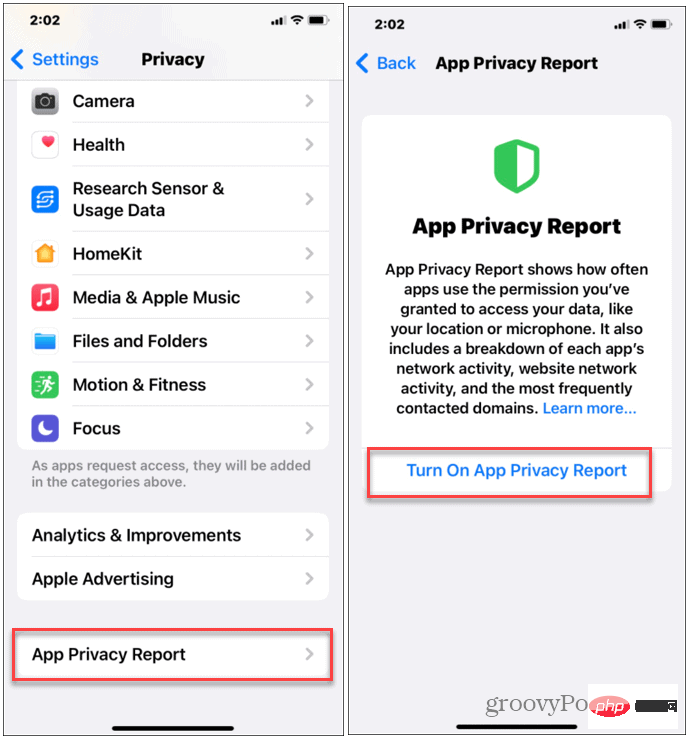
앱 개인 정보 보호 보고 기능은 며칠 동안 실행되어 백그라운드에서 앱 활동 데이터를 수집하도록 설계되었습니다. 활성화한 후에는 최소 일주일 동안 그대로 둔 후 정상적으로 장치를 사용하십시오.
전체 보고서를 받는 데 걸리는 시간은 보유한 앱 수와 사용 빈도에 따라 달라집니다. 더 오랫동안 실행하면 Apple 장치의 앱 활동에 대한 최상의 분석을 제공할 수 있습니다.
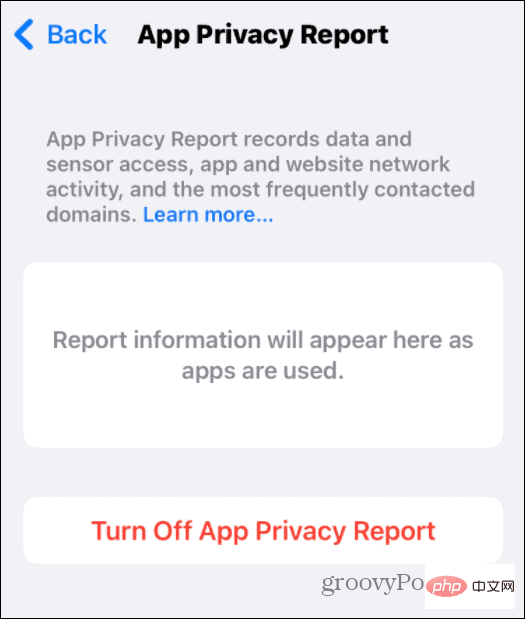
iPhone 및 iPad에서 앱 개인정보 보호 보고서 데이터를 분석하세요
전체 보고서를 얻는 데 시간이 좀 걸릴 수 있지만 보고서에 누적되기 시작하는 첫 번째 앱 활동 정보 세트를 볼 수 있어야 합니다. 몇 가지 애플리케이션을 연 후 일부 결과를 미리 볼 수 있습니다.
앱 개인정보 보호 보고서를 보려면 설정 앱을 열고 개인정보 > 앱 개인정보 보호 보고서를 누르세요. 표시되는 결과는 다음을 포함하여 다양한 카테고리로 표시됩니다.
- 데이터 및 센서 액세스: 지난 7일 동안 카메라와 마이크를 포함한 휴대폰 하드웨어에 액세스한 앱이 표시됩니다. 또한 어떤 앱이 기기의 저장소 데이터, 미디어 라이브러리 등에 액세스했는지 보여줍니다. 목록에서 항목을 클릭하면 애플리케이션에 액세스한 시간을 포함한 추가 정보를 볼 수 있습니다.
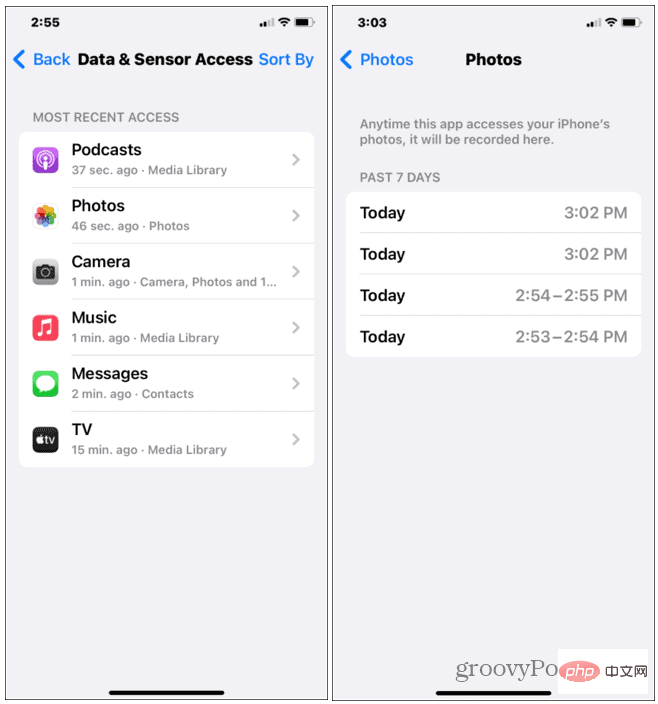
- 앱 네트워크 활동: 어떤 앱을 사용하여 인터넷이나 로컬 네트워크 서비스에 액세스하는지 확인할 수 있습니다. 나열된 애플리케이션 중 하나를 클릭하면 액세스 중인 정확한 도메인을 확인할 수 있습니다.
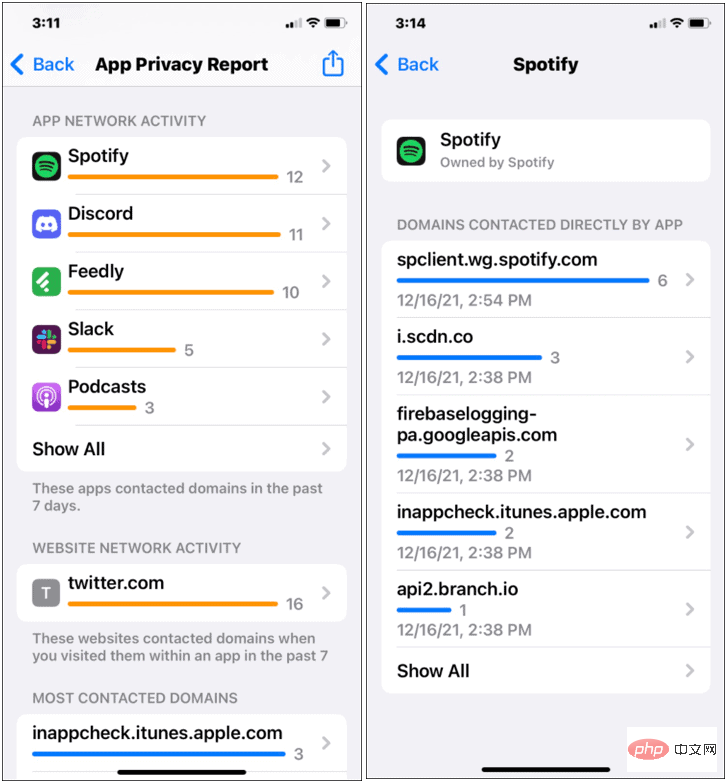
- 웹사이트 네트워크 활동: 웹사이트 네트워크 활동 섹션에는 방문한 웹사이트에서 방문한 서비스가 표시됩니다. 예를 들어, 귀하의 사용 데이터를 제3자 서비스에 보고하는 웹사이트를 방문하는 경우 해당 웹사이트와 해당 서비스가 모두 여기에 표시됩니다. 목록에서 사이트를 클릭하면 방문하는 사이트와 사용 중인 웹 브라우저에서 접속하는 도메인의 전체 목록이 표시됩니다.
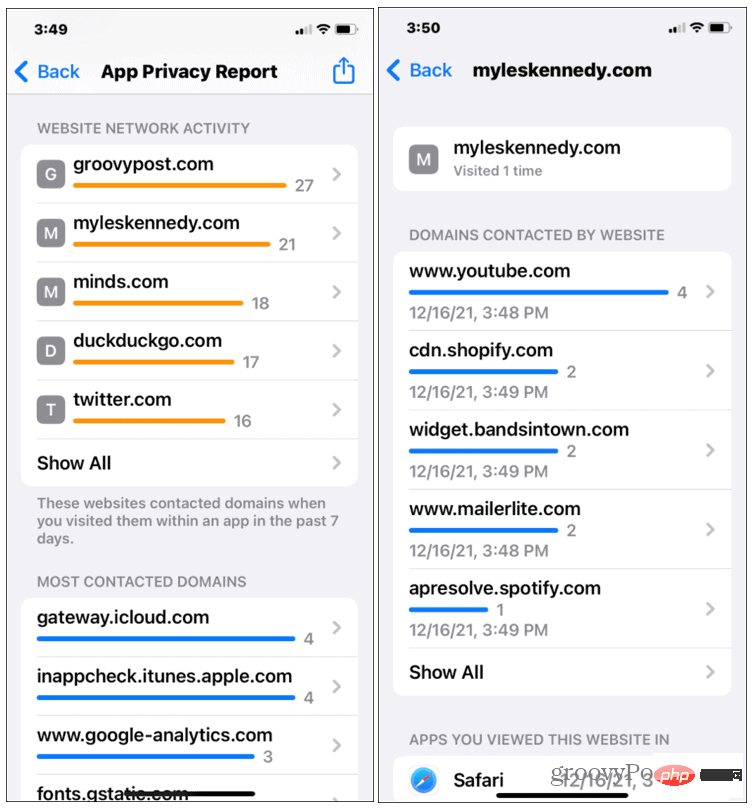
- 가장 많이 연락한 도메인: 이 섹션에는 지난 7일 동안 장치에서 가장 많이 연락한 도메인 목록이 표시됩니다. 나열된 도메인을 클릭하면 해당 도메인에 접속한 애플리케이션과 시기를 확인할 수 있습니다.
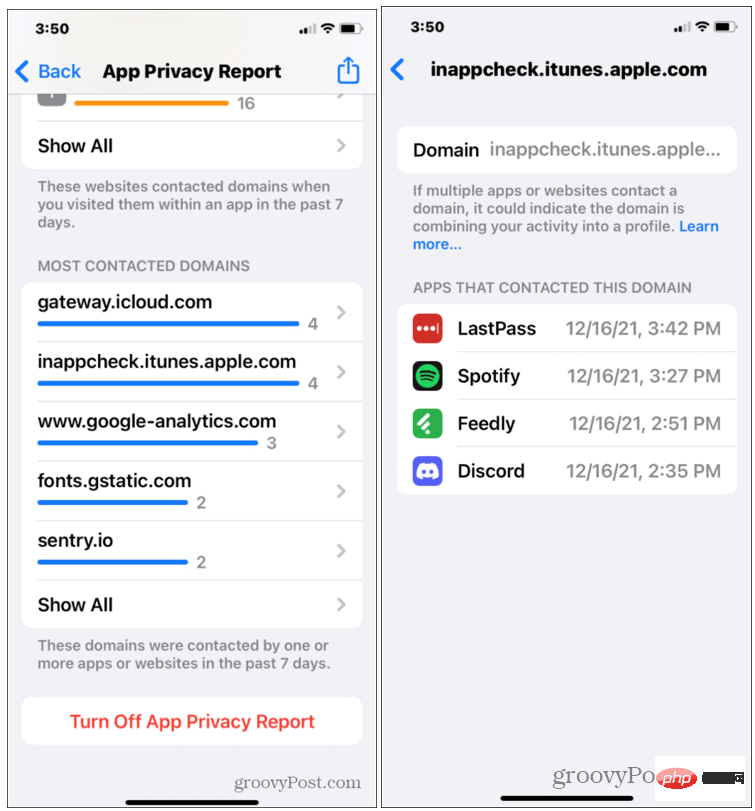
iPhone 또는 iPad에서 앱 개인 정보 보호 보고를 비활성화하는 방법
수집된 데이터 수준이 우려되는 경우 앱 개인 정보 보고를 비활성화할 수 있습니다. 신고 이전에 수집된 정보는 모두 손실되므로 먼저 저장하고 싶은 정보를 저장해 두시기 바랍니다.
iPhone 또는 iPad에서 앱 개인 정보 보호 보고를 비활성화하려면:
- 설정 앱을 엽니다.
- 설정에서 개인정보 > 앱 개인정보 보호 보고서를 클릭하세요.
- 하단에서 앱 개인 정보 보호 보고서 닫기를 클릭하세요.
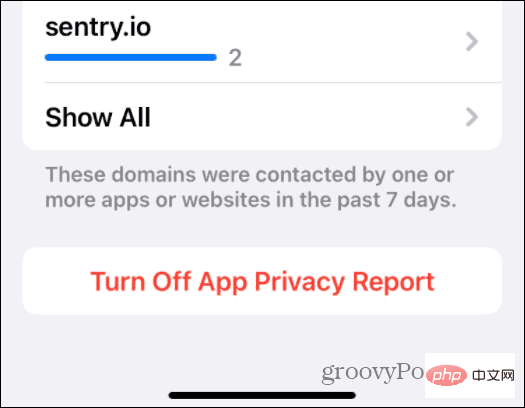
Apple 장치에서 데이터 모니터링
iOS/iPadOS 15.2 이상의 앱 개인정보 보호 보고 기능을 사용하면 장치의 앱이 데이터를 처리하는 방식을 확인할 수 있습니다. 실행한 후에는 일부 응용 프로그램이 사용자의 편의를 위해 너무 많은 데이터에 액세스하고 있음을 알 수 있습니다.
위 내용은 iPhone 또는 iPad에서 앱 개인정보 보호 보고서를 실행하는 방법의 상세 내용입니다. 자세한 내용은 PHP 중국어 웹사이트의 기타 관련 기사를 참조하세요!

